InDesignのデータ結合でエラーが出た時に見る備忘録
BLOG / 2017.02.17
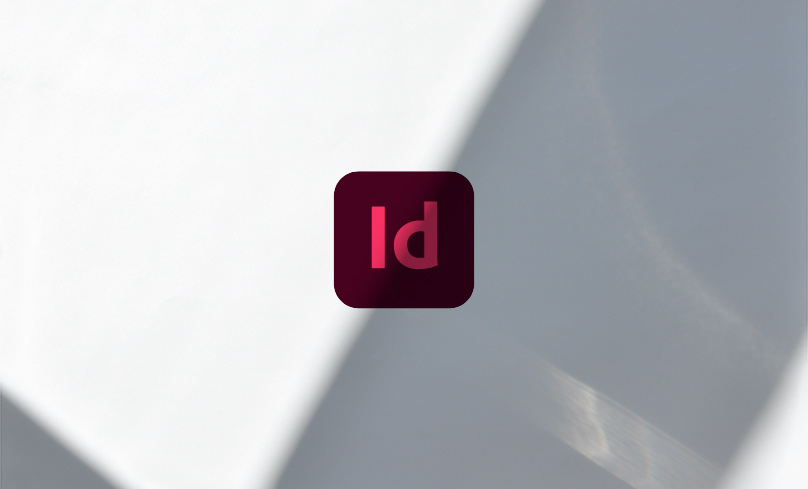
なので毎回使っているのですが…、だいたい1回は失敗します。
データ結合の方法に関する記事は他の方が既に詳しく書かれているので、失敗したことを備忘録として残します。
| Mac | Win |
|---|---|
| OS X Yosemite 10.10.5 | Windows10 |
| Adobe InDesign CC 2015 11.4.1.102 | Adobe InDesign CC 2015 11.4.1.102 |
データ結合のパネルの場所
まれにどこにあるか探すので。
ウィンドウ→ユーティリティ→データ結合
データソースを選択したら、読み込めない or 文字化け or 変化なし
まず前提としてInDesignのデータ結合に使用できるファイルは、「カンマ区切りのCSV」か「タブ区切りのテキストファイル」です。
加えて、文字コードが「Shift_JIS」か「UTF-16」で作成されている必要があります。
この記事用にExcelで作成したcsvとtxtの文字コードをまとめましたが、データをExcelで作成する場合は文字コードに引っ張られて自ずと書き出し形式が決まってきます。
| Mac | Win |
|---|---|
| CSV (コンマ区切り) .csv | タブ区切りテキスト .txt |
| CSV (カンマ区切り) .csv | テキスト (タブ区切り) .txt |
| Mac | Win |
|---|---|
| UTF-16 Unicode テキスト .txt | Unicode テキスト .txt |
上記を踏まえて、3つのパターンでダイアログの画像を掲載しますが、このダイアログはきっと他の原因でも出ることがあると思います。
あくまで私が失敗した経験のまとめなので、この限りではありませんのでご注意下さい。
書き出し形式さえ自分でちゃんと把握していれば、ほぼエラーは出ないと思います。
パターン1:読み込めない
パターン1−1
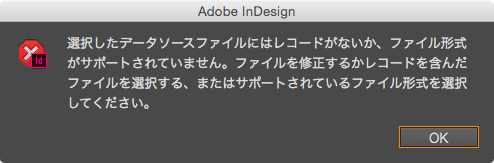
選択したデータソースファイルにはレコードがないか、ファイル形式がサポートされていません。ファイルを修正するかレコードを含んだファイルを選択する、またはサポートされているファイル形式を選択してください。
上記の様なエラーが出る場合、だいたいファイルがUTF-8。
Excel 2016から保存形式にUTF-8が追加されており、思わずUTF-8で保存してしまっている失敗多々有り。
もしくはGoogleスプレッドシートを利用して作成している場合は、この子はUTF-8でしか書き出せないのでInDesignのデータ結合には手を加えないと使えません。
パターン1−2
選択したデータソースには1つ以上の空のフィールドがあります。ファイルを修正するか、他のファイルを選択してください。
上記の様なエラーは、Windows版InDesignで、Unicodeで作成されているファイルを、データソース読み込みオプションのパネルで、エンコーディングをShift_JISに変更したらでます。
パターン2:文字化け
読み込めない場合のパターン2と同じ動作をMac版InDesignで行うと、内容にコード化不能な文字が含まれていますというダイアログが出て、読み込めるけど文字化けします。
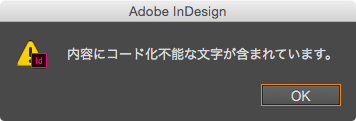
※他にも文字化けした経験があったはずなんですが、再現できないのでまた再現できたら追記します。
パターン3:変化なし
Shift_JISで作成されているファイルを、データソース読み込みオプションのパネルで、エンコーディングをUnicodeに変更したらWindows版もMac版もパネルに変化無し。
まとめ
データソース読み込みオプションのパネルは、基本的に自動でデータを判別してくれるようなので、このパネルを変更しなければならない状況の場合、だいたいそのデータは正しく作れてない場合が圧倒的。
ここを色々と試している時点の私は、まずUTF-16でなければならない事などに気がつけていなかったので、ちゃんと書き出し形式を自分で把握していれば失敗することはなかったんですけれどね…。
データソースを選択したら「データソースファイルを開くことができません」とエラー
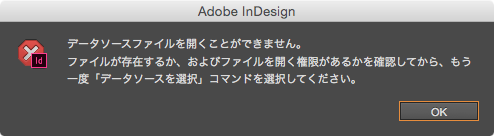
データソースファイルを開くことができません。
ファイルが存在するか、およびファイルを開く権限があるかを確認してから、もう一度「データソースを選択」コマンドを選択してください。
上記の様なエラーが出る場合、だいたいExcelなどデータ結合用に作成したファイルを終了していない。
終了してから再度データソースを選択します。
データ結合後に「レコードの結合時にオーバーセットテキストは生成されませんでした」というダイアログをOKするとInDesigngが落ちる
ものすごくピンポイントな現象だったのですが、以下の環境で発生しました。
Mac OS X Yosemite 10.10.5
Adobe InDesign CC 2015 11.3.0.34
※WinはInDesignをアップデートしてしまっていたので確認できませんでした。
現 象
2015年の11月から実装された、ドキュメントが開いていない状態でアプリケーションが起動している際に表示されるようになったスタートワークスペース。
これを表示しないために環境設定の「一般の開いているドキュメントがない場合、「スタート」ワークスペースを表示」からチェックを外していると、データを読み込み、「結合ドキュメントを作成」後に、「レコードの結合時にオーバーセットテキストは~」とのダイアログをOKするとInDesigngが落ちます。
フォーラムにもありました。
Indesign cc2015のデータ結合
解決策
アップデートする(もしくはスタートワークスペースを表示しておく)。
文字が消える
一例なのですが、私の名字の森﨑の“﨑”は立つ崎です。
WindowsPCで、Windowsで作成したShift_JISのファイルをInDesignで読み込むとちゃんといるんですが、Macで作成したShift_JISのファイルをInDesignで読み込むと“﨑”の部分は“_(アンダーバー)”になります。
Macで、Windowsで作成したShift_JISのファイルをInDesignで読み込むと“四角の中にバツ(豆腐?)”になって、Macで作成したShift_JISのファイルをInDesignで読み込むと“﨑”の部分は“_(アンダーバー)”になります。
文字コードを「Excelで作成したcsvとtxtの文字コードまとめ」で調べた際に表示がShift_JISとCP932に分かれていた内部の事情なんでしょうし、そもそもこの“﨑”にも色々あるそうで…?
まぁ、UTF-16で作れば概ね私は困っていないので基本Shift_JIS運用はしません。
文字コードの争いに巻き込まれたくない。
難読漢字が比較的名字に登場すると思うので、例えば“犛”とかはShift_JISファイルだと漏れなくアンダーバーでした。
それから、私はまだ遭遇していません(気づいていないだけかもしれません)が、もっと踏み込むと(?)下記のような文字の消え方もあるようなのでいつかのためにメモ。
サロゲートペアの文字が飛ぶ。
参考になる呟き:InDesignのデータ結合がサロゲートペアに対応していないって既出?
多分これも…?:データ結合での文字化けについて
エラーは出ないけれど、テキストフレームが改フレームされる
項目に改行が含まれてないかチェック。
改行が含まれているとデータ結合をした際に、テキストフレームが改行位置で改フレームされます。
改行をしたい場合は項目で分けるか、InDesignに取り込んだあとに検索置換できるように記号などを代わりに入れておくのが良いです。
便利なExcel用のアドイン
Excelで住所録を管理していたりすると、セルのここからここまでだけ書き出したいなという時があったりします。
下記にとても便利なExcel用アドインを公開されている方がいらっしゃるのでご紹介を。
指定したセル範囲をUTF-8やEUC-JP等のテキストファイルとして出力するExcelアドイン
もしアドインを入れたのに、リボンに常駐してくれず消えてしまうとお悩みの方は、こちらのページを参照してください。
Excelで「Classic Menu」タブが表示されなくなるトラブルについて
同じ方法で解消しました。
こちらのアドインはWindows版のExcel2010で作成されたようなので、Windows版はそれ以降のバージョンで。
Mac版のExcel2011はリボンのカスタマイズができないようなので、リボンに追加されるタイプのアドインは使用できなさそうです。
Mac版のExcel2016ではリボンの追加が確認できました。